Después de haber hecho una maquina virtual y haber instalado Debian 7 sin entorno gráfico he procedido a instalarlo desde cero. Lo primero que he hecho es iniciar sesión como root para instalar lo necesario. El primer comando que he introducido es:
- apt-get install xorg

Con esto tendremos la instalación muy básica del servidor gráfico Luego he instalado el paquete básico de Xfce con:
- apt-get install xfce4
Esta instalación es muy básica y para añadirle algunos programas y utilidades que nos vendrán muy bien instalaremos otro paquete con ellos así:
- apt-get install xfce4-goodies
Ahora cuando arranquemos la maquina virtual seguiremos entrando por defecto a la terminal. Si queremos iniciar Xfce deberemos teclear en la terminal
- startx

Pero si lo que queremos es que nos salga un gestor de sesiones automáticamente deberíamos instalar uno, yo he instalado lightdm con el siguiente comando:
- apt-get install lightdm
A partir de este momento cuando arranquemos la maquina virtual nos aparece la pantalla de inicio de esta manera:
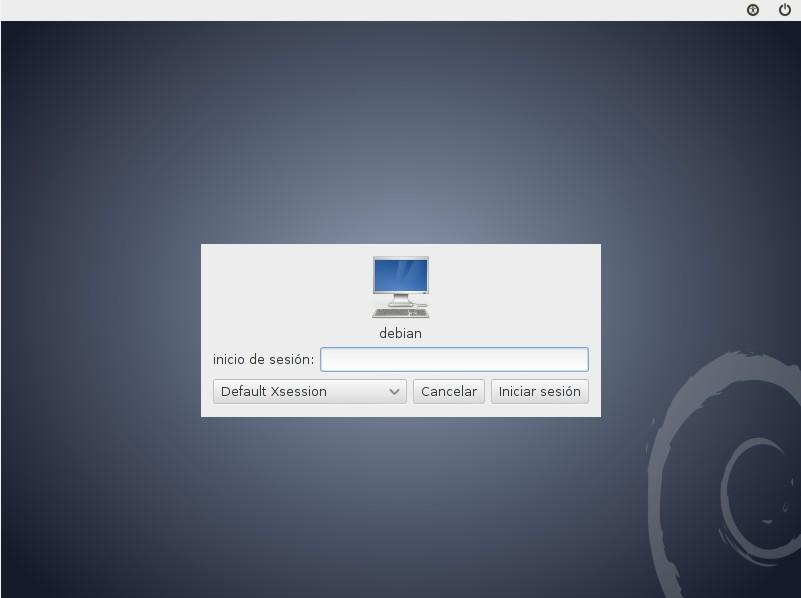
Bien, hoy lo dejo aquí con el sistema instalado y Xfce funcionando por defecto. Se podrían instalar otras cosas, pero quiero crear una maquina virtual sencilla para usarla como servidor virtual y no quiero instalar cosas que no son necesarias para hacerla ligera.
Se que se puede instalar Debian con Xfce por defecto, pero quiero aprender a usar mejor Linux y Debian y para aprender, hay que hacer las cosas así, o al menos eso creo, para entender como funciona el sistema.
Espero que os haya sido de utilidad y, si ha sido así compártelo, muchas gracias.

